Mac上的屏幕录像机应用 是捕获屏幕上所有内容并将其另存为视频文件的有用工具。 无论您是想制作教程视频还是需要交流您遇到的软件问题,屏幕录像都是一种有效的方法。 但是,使用不当的工具只会产生不良的视频文件,并会损害您的工作量。 这就是为什么您应该仔细阅读此评论,以找到最适合Mac的屏幕录像机而又不浪费时间的原因。
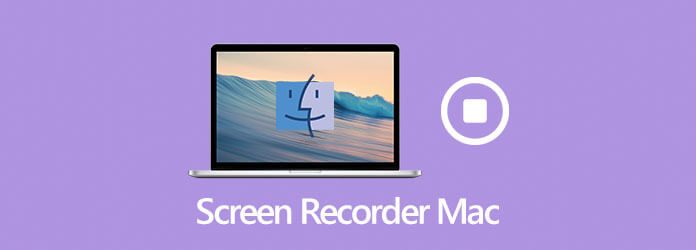
蓝光主屏幕录像机 之所以出现在我们列表的顶部,部分是因为它以每个人都可以快速掌握的方式提供了丰富的专业级功能。 因此,无论您是初学者还是高级用户,都可以从此应用程序中找到所需的内容。
Mac最佳屏幕录像机的基本功能
安装Mac屏幕录像机
安装后,启动适用于Mac的最佳屏幕录像机软件。 还有PC的另一个版本。 然后选择“录像机”进入主界面。 录音机选项仅用于在Mac上录音。
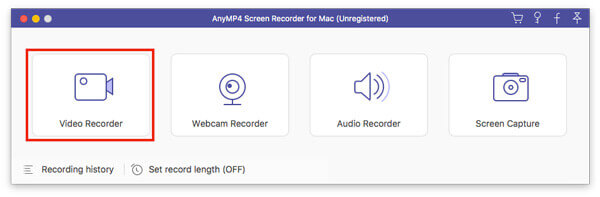
在Mac上录制屏幕
您可以在主界面中看到四个部分:
屏显: 记录您的屏幕和活动。 您可以决定记录 是 屏幕或 定制版 地区。
相机: 通过网络摄像头捕捉面部和周围环境。
系统声音: 录制Mac屏幕以及音频。
麦克风: 将您的声音添加到屏幕录制中。
要录制Mac屏幕,请打开 屏 显: 和 系统声音 禁用 相机 和 全向麦。 如果您希望对屏幕录像增加反应,请同时打开四个部分。
点击 REC 按钮开始在Mac上录制屏幕。
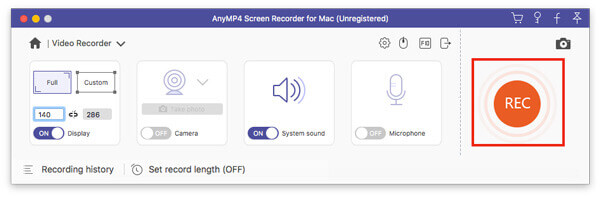
编辑并保存屏幕录像
录制屏幕时,您可以使用 编辑 按钮或使用截图 相机 图标。 最后,点击 Stop 停止 按钮打开预览窗口。 现在检查录音并点击 保存 按钮将其导出到磁盘。 剪辑功能可以帮助您删除不需要的帧。
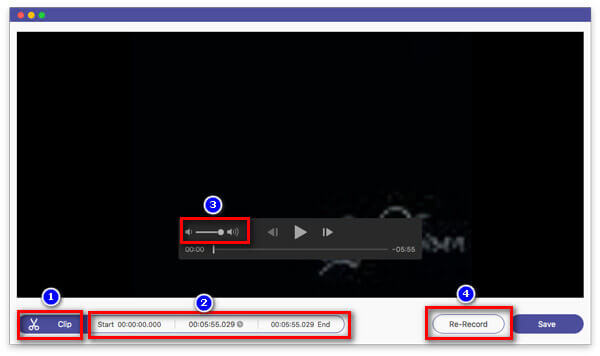
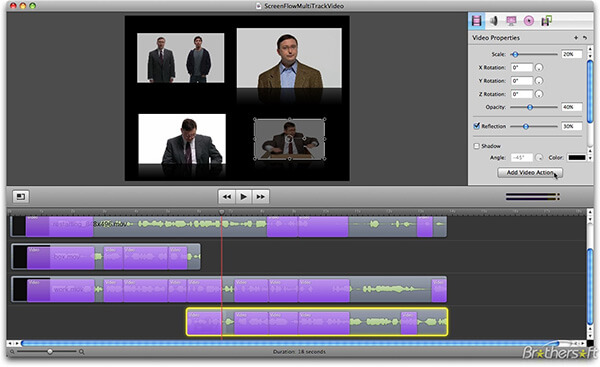
ScreenFlow是Mac的多功能屏幕录像机。 除了录制屏幕外,它还允许您在时间轴上编辑视频和音频。 另外,您可以将屏幕录像直接上传到YouTube。
优点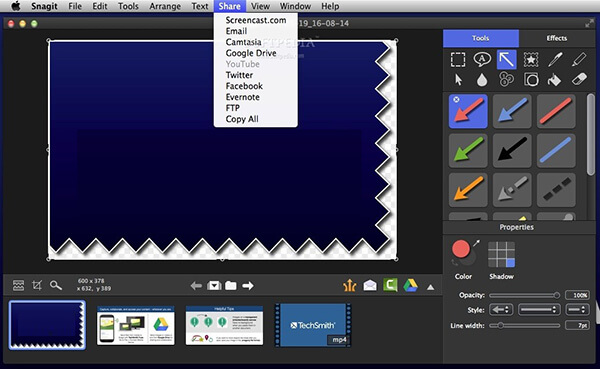
Snagit是另一种在Mac上录制屏幕的多合一解决方案。 作为可靠而强大的屏幕录像机,用户可以获得大量的功能和元素。 一些小型企业甚至使用它制作视频。
优点相关新闻: 滚动屏幕捕获–如何使用Snagit捕获滚动区域
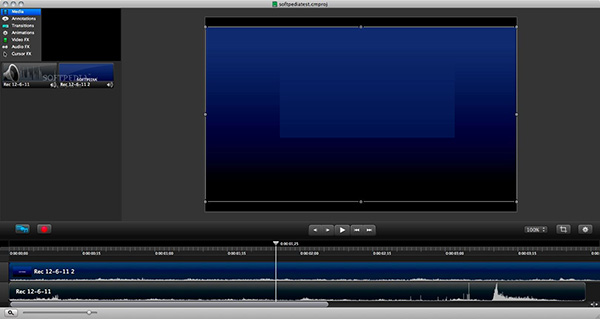
在Camtasia中,您可以获得许多有用的工具,例如截屏视频,在线培训,视频广告以及其他用于个人和专业用途的视觉内容。 Camtasia中的屏幕录像机和视频编辑器都可以完美运行。
优点有时,在硬盘上安装屏幕录像机应用程序并不方便。 蓝光大师免费在线屏幕录像 是替代解决方案,在这种情况下可以满足您的基本需求。
优点如果要在Mac上录制屏幕,请访问https://www.bluraycopys.com/free-online-screen-recorder/。 请点击 启动免费记录器 按钮以获取启动器。

点击 记录区 选项并设置记录区域。 然后打开或关闭 摄像头,扬声器 和 全向麦 根据您的需要。

命中的 REC 按钮可在Mac上开始录制带有音频的屏幕。 当您要停止录制时,请按 Stop 停止 按钮并下载结果。

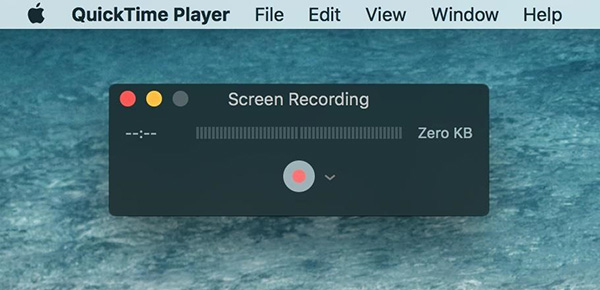
作为Mac上预安装的媒体播放器,QuickTime提供了广泛的附加功能。 这包括 屏幕录制,音频录制和电影录制。 另外,这些功能易于使用。
优点相关新闻: 如何修复QuickTime屏幕录制或在Mac上无法播放
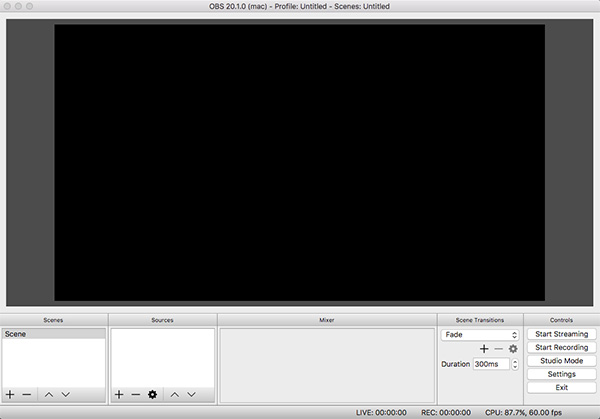
OBS Studio是Mac的开源屏幕录像机,因此每个人都可以免费使用它。 实际上,许多游戏玩家使用OBS来捕获游戏玩法。 此外,它能够将您的屏幕实时流式传输到社交媒体。
优点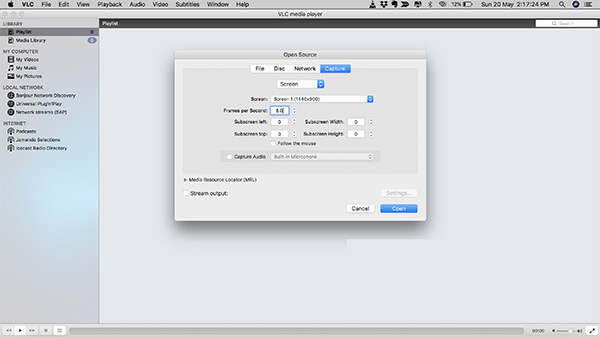
尽管VLC是媒体播放器,但用户可以在视频播放之外获得许多有用的功能。 Mac上的屏幕录制是菜单列表中隐藏的功能。 而且,它是完全免费的。
优点如何在Mac上录制多个屏幕?
如何在Mac上录制多个屏幕?
我可以在MacBook上进行屏幕录制吗?
要在MacBook上录制屏幕,您有两个选择,可以使用QuickTime中的“新建屏幕录制”功能,也可以在Mac上寻找第三方屏幕录制器。
录制Mac屏幕合法吗?
答案取决于您要在Mac上录制的内容。 如果您仅记录开放源代码项目的方法,那就可以了。 但是,受版权保护的内容是非法记录的。
这篇评测分享了适用于MacBook / MacBook Pro / iMac和其他设备的前8名最佳屏幕录像机应用程序。 它们都有独特的好处和优势。 例如,蓝光主屏幕录像机不仅易于使用,而且能够通过各种来源产生高质量的屏幕录像。 如果您有更好的建议,请在此帖子下方的评论区域中留言。
更多阅读
除了开源和免费使用之外,您还可以了解有关OBS Studio的更多信息,例如游戏记录或屏幕记录的最佳设置。
VLC不仅是媒体播放器,而且还可以用作屏幕录像机。 本页显示使用VLC在计算机上录制带有音频的屏幕和视频的详细指南。
CamStudio可以记录您计算机上的所有屏幕和音频活动。 想了解更多信息? 阅读本文,您将获得操作方法。
DU Screen Recorder是一个不错的应用程序,用于在屏幕上拍摄视频。 在打开钱包之前,最好先阅读我们的介绍并仔细阅读。